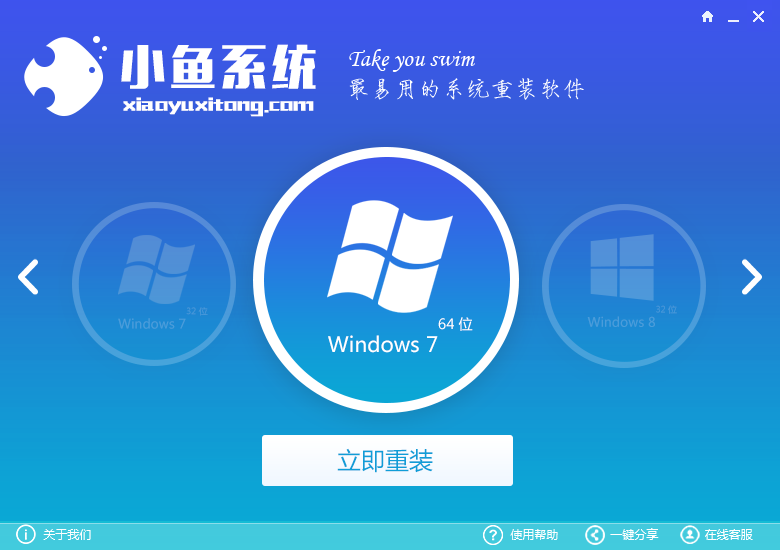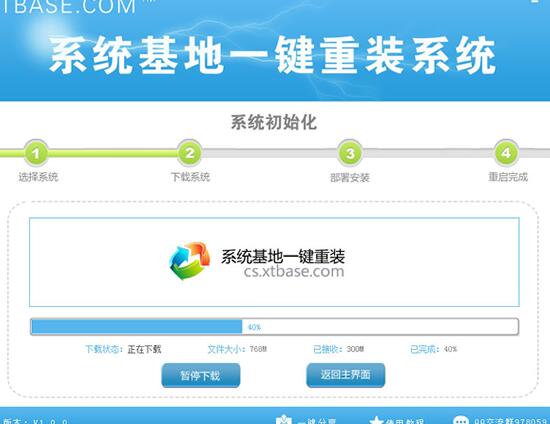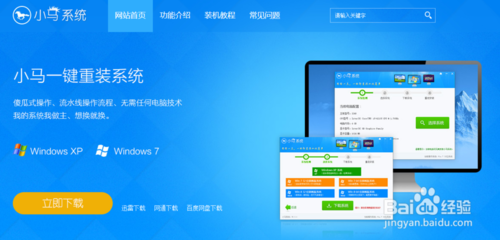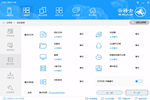win10访问共享文件夹提示请检查名称的拼写如何解决
更新时间:2020-07-10 17:18:08
win10访问共享文件夹提示请检查名称的拼写如何解决?win10免激活系统经常需要跟同事共享文件夹,因为这样工作效率比较快。但是最近一些用户反馈说win10系统访问共享文件夹时会提示“请检查名称的拼写”,遇到此故障问题该怎么办呢?针对此疑问,下面和大家说明一下具体解决方法。
具体方法:
1、第一个就该去检查下看看TCP/IP NetBIOS Helper这个服务起没起来;

2、点击开始,右键点击计算机,选择管理;

3、进入计算机管理界面,选择服务和应用程序;

4、在右侧的服务列表中找到TCP/IP NetBIOS Helper这个服务,在状态栏中查看下是否已开启。下图表示未开启;

5、这个时候右键点击该服务,选择开启;

6、顺利开启后,就会看到已启动的信息出现在状态栏中;

7、这时候再去访问Windows共享文件夹就没有问题啦。

以上就是win10访问共享文件夹提示请检查名称的拼写的解决方法,希望此教程内容能够帮助到大家。
系统重装相关下载
Win10技巧相关推荐
重装系统软件排行榜
- 蜻蜓一键重装系统软件官方版V2.6
- 【电脑重装系统】好用一键重装系统V9.6.9特别版
- 黑云一键重装系统工具V8.0免费版
- 【电脑重装系统】萝卜菜一键重装系统软件V1.9免费版
- 【一键重装系统】极速一键重装系统兼容版V7.8.0
- 一键重装系统魔法猪重装软件V1.2.1贡献版
- 小白一键重装系统工具尊享版V4.2.1
- 一键重装系统小鱼重装软件V5.6.8修正版
- 极速一键重装系统软件在线版3.2.6
- 一键系统重装雨林木风重装软件V6.7完美版
- 小猪一键重装系统工具下载正式版5.39
- 小马一键重装系统工具V2.0.2.2兼容版
- 一键重装系统软件系统之家重装V2.0.0绿色版
- 一键重装系统小鱼重装软件V4.2.3贺岁版
- 一键重装系统小马重装软件V2.1.6增强版
重装系统热门教程
- 系统重装步骤
- 一键重装系统win7 64位系统 360一键重装系统详细图文解说教程
- 一键重装系统win8详细图文教程说明 最简单的一键重装系统软件
- 小马一键重装系统详细图文教程 小马一键重装系统安全无毒软件
- 一键重装系统纯净版 win7/64位详细图文教程说明
- 如何重装系统 重装xp系统详细图文教程
- 怎么重装系统 重装windows7系统图文详细说明
- 一键重装系统win7 如何快速重装windows7系统详细图文教程
- 一键重装系统win7 教你如何快速重装Win7系统
- 如何重装win7系统 重装win7系统不再是烦恼
- 重装系统win7旗舰版详细教程 重装系统就是这么简单
- 重装系统详细图文教程 重装Win7系统不在是烦恼
- 重装系统很简单 看重装win7系统教程(图解)
- 重装系统教程(图解) win7重装教详细图文
- 重装系统Win7教程说明和详细步骤(图文)